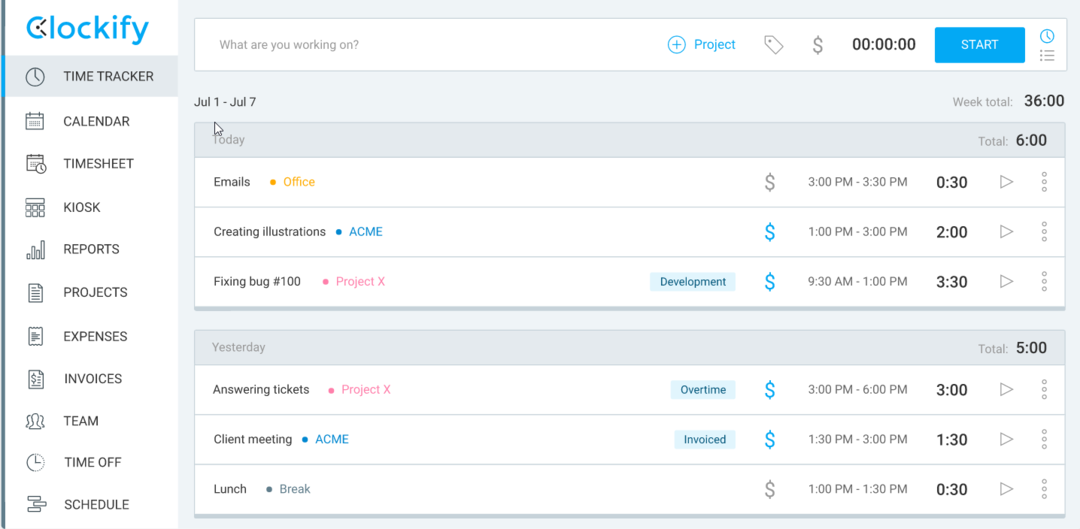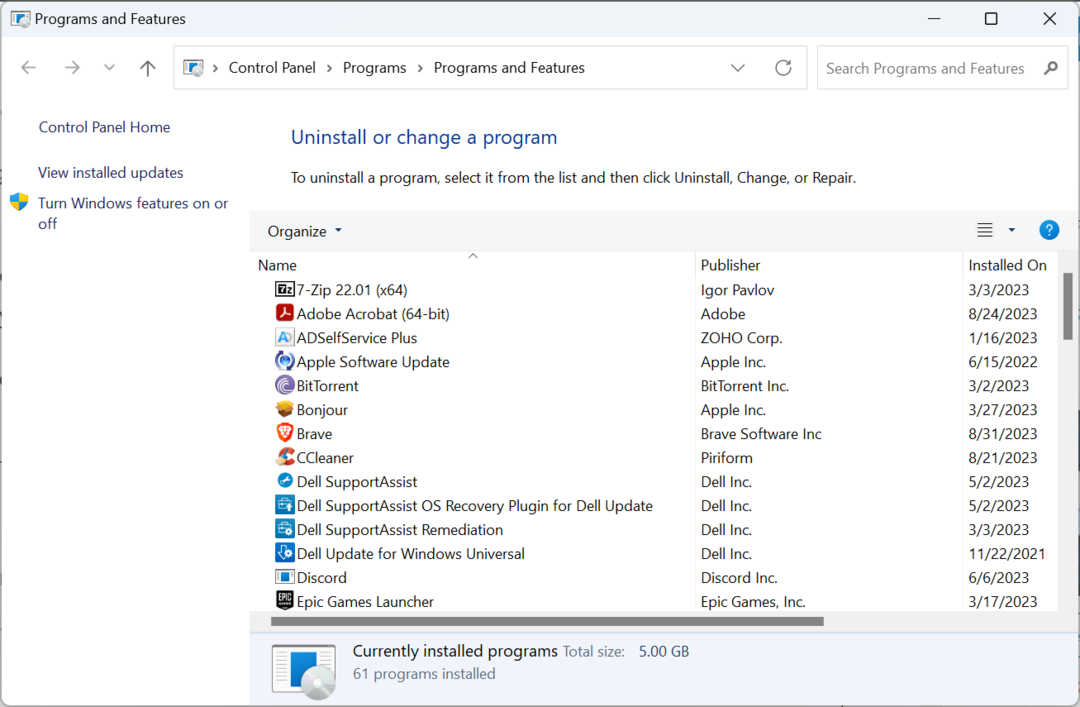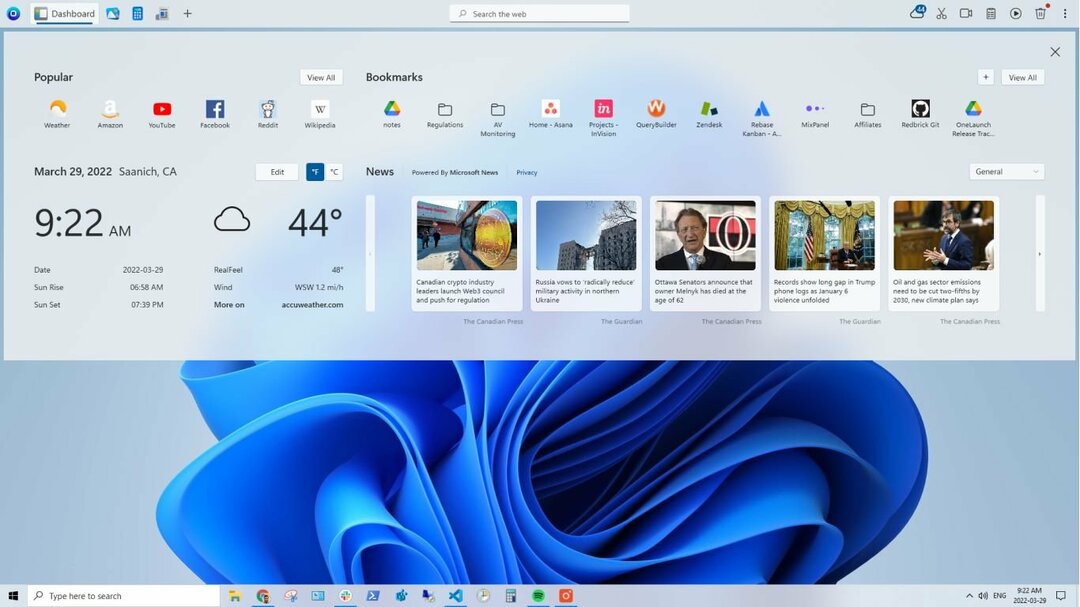- „Microsoft Teams“ yra patikimas internetinis bendradarbiavimo įrankis, kuris garantuojamas padidinti savo produktyvumą
- Ši kelių sluoksnių platforma jums padės tvarkyti daiktus dėka jo suskirstyto dizaino
- Tačiau jei norite visam laikui pašalinti „Microsoft Teams“, toliau skaitykite šį vadovą, kad sužinotumėte, kokių veiksmų reikia laikytis
- Šis straipsnis yra mūsų dalis „Microsoft Teams“ trikčių šalinimo skyrius. Pažymėkite, jei prireiks vėliau
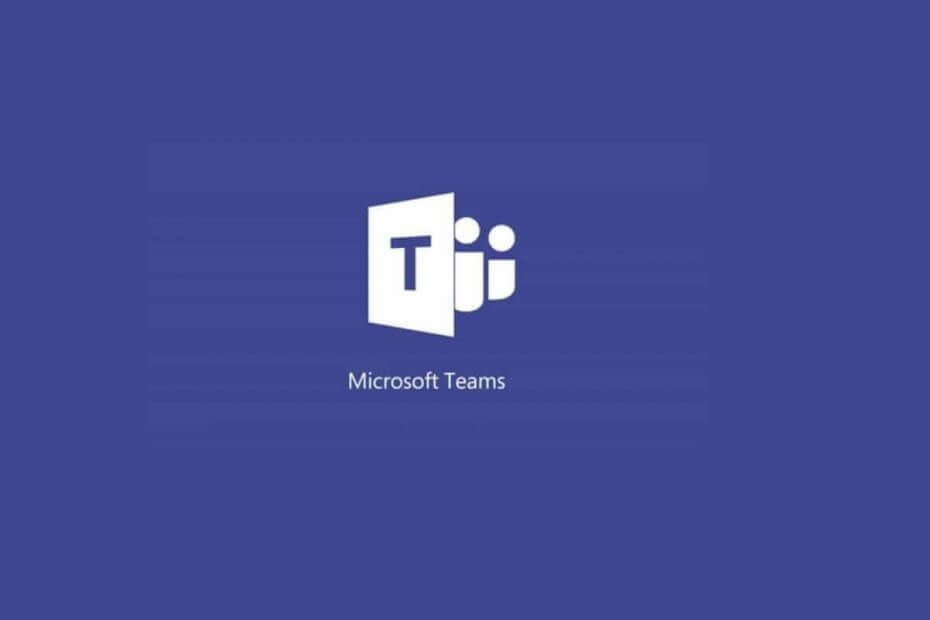
Ši programinė įranga leis jūsų tvarkyklėms veikti ir veikti, taip apsaugant jus nuo įprastų kompiuterio klaidų ir aparatūros gedimų. Dabar patikrinkite visus tvarkykles atlikdami 3 paprastus veiksmus:
- Atsisiųskite „DriverFix“ (patikrintas atsisiuntimo failas).
- Spustelėkite Paleiskite nuskaitymą rasti visus probleminius vairuotojus.
- Spustelėkite Atnaujinti tvarkykles gauti naujas versijas ir išvengti sistemos sutrikimų.
- „DriverFix“ atsisiuntė 0 skaitytojų šį mėnesį.
„Microsoft Teams“ gali būti puiki komunikacijos platforma kai kuriems, bet ne visiems. Todėl nemažai vartotojų nori, kad jis būtų dingęs iš savo kompiuterių.
Tačiau yra didelių problemų pašalinant „Microsoft Teams“ kaip vieną vartotoją pranešė „Reddit“ forume:
Aš tikrai nusivyliau. Aš jį ištrinu, po kiekvieno naujo paleidimo jis vis grįžta. Agresyviai. Nemėgstu slaptažodžio (nes mes nemokame už jį kaip savo O365 dalį), tačiau primygtinai reikalauja ženklinti neegzistuojantį slaptažodį. Ar kam nors pavyko visam laikui atsikratyti šios programos?
Taigi, OP nori visam laikui atsikratyti šio įrankio. Kiekvieną kartą, kai vartotojas jį ištrina, „Microsoft Teams“ grąžinamas iš naujo paleidus.
Todėl, net jei pašalinsite jį iš „Apps“, programa atsisako eiti. Tai erzina problema, todėl šiandien mes jums parodysime, kaip visam laikui atsikratyti „Microsoft Teams“.
„Microsoft Teams“ niekur nedings? Štai ką jūs turite padaryti
1. Išvalykite „Teams“ talpyklą
- Paspauskite „Ctrl“ + „Alt“ + „Delete“ ir atidaryti Užduočių tvarkyklė.
- Paieška „Microsoft“ komandos ir spustelėkite Pabaigos užduotis.
- Eiti į „File Explorer“ ir įklijuokite „% appdata% Microsoftteams“ į vietos laukelį.
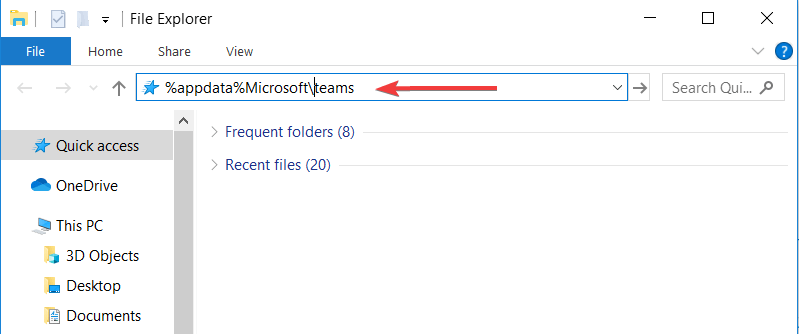
- Atidarykite ir ištrinkite visus failus iš Programos talpykla, Talpyklos aplankas, duomenų bazės aplankas, „GPUCache“ aplankas, „IndexedDB“ aplankas, Vietinės saugyklos aplankasir tmp aplankas.
Atlikę visus anksčiau nurodytus veiksmus, galite tęsti ir pašalinti „Microsoft Teams“.
Norėdami pasiekti puikių rezultatų, „Microsoft Teams“ pakeiskite viena iš šių bendradarbiavimo programinės įrangos.
2. Naudokite „PowerShell“ scenarijų
- Paspauskite „Windows“ raktas ir įveskite „PowerShell“.
- Dešiniuoju pelės mygtuku spustelėkite programą ir Vykdyti kaip administratorių.
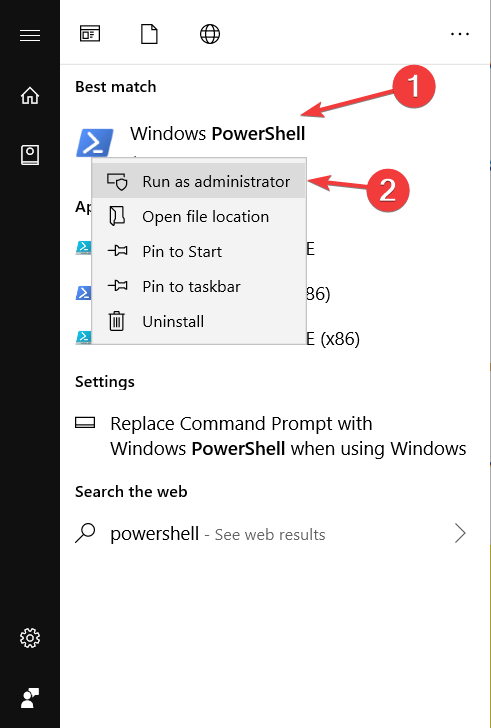
- Įveskite šią komandą, leidžiančią paleisti scenarijus: „Set-ExecutionPolicy RemoteSigned“. Tada paspauskite Įveskite.
- Įveskite „A“ ir paspauskite Įveskite.
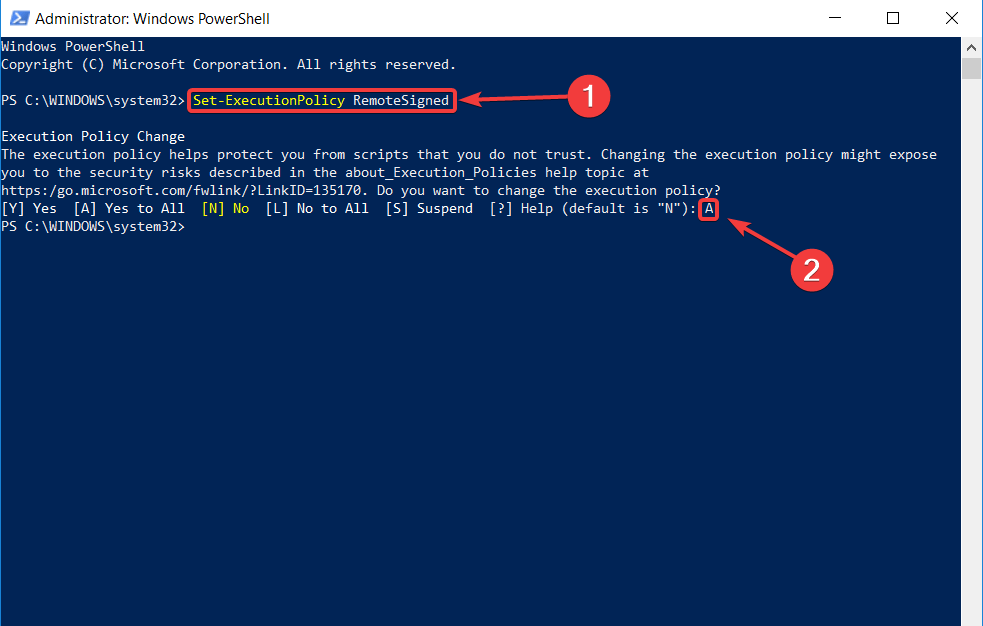
Nukopijuokite šį scenarijų „PowerShell“:
# Pašalinimas iš viso kompiuterio - tai reikia padaryti prieš pašalinant žemiau pateiktą .exe!
„Get-WmiObject -Class Win32_Product |“ Where-Object {$ _. IdentificationNumber -eq “{39AF0813-FA7B-4860-ADBE-93B9B214B914}”} | Pašalinti „WmiObject“#Kintamieji
$ TeamsUsers = Get-ChildItem -Path „$ ($ ENV: SystemDrive) vartotojai“$ KomandosVartotojai | ForEach-Object {
Bandyti {
if (Test-Path „$ ($ ENV: SystemDrive) Vartotojai $ ($ _. Name) AppDataLocalMicrosoftTeams“) {
„Start-Process -FilePath“ „$ ($ ENV: SystemDrive) vartotojai $ ($ _. Pavadinimas) AppDataLocalMicrosoftTeamsUpdate.exe“ -ArgumentList „-uninstall -s“
}
} Pagauti {
Out-Null
}
}# Pašalinkite „AppData“ aplanką, skirtą $ ($ _. Name).
$ KomandosVartotojai | ForEach-Object {
Bandyti {
if (Test-Path „$ ($ ENV: SystemDrive) Vartotojai $ ($ _. Name) AppDataLocalMicrosoftTeams“) {
Pašalinti-Item –Path „$ ($ ENV: SystemDrive) vartotojai $ ($ _. Name) AppDataLocalMicrosoftTeams“ -Recurse -Force -ErrorAction Ignoruoti
}
} Pagauti {
Out-Null
}
}
Išvada
Taigi, štai. Šie šiek tiek lengvi sprendimai išspręs jums erzinančią problemą. Naudokitės jais ir „Microsoft Teams“ bus istorija.
Be to, jei dėl kokių nors priežasčių norite ją įdiegti atgal į savo kompiuterį, rasite „Microsoft“ svetainėje. Patikrinkite mūsų straipsnis tai padės žingsnis po žingsnio šiame procese.
Ar šie sprendimai išsprendė problemą už jus? Praneškite mums toliau pateiktame komentarų skyriuje!
- Eikite į „Apps & Features“ ir įveskite komandos paieškos juostoje
- Rezultatų sąraše pasirinkite „Microsoft Teams“
- Pasirinkite Pašalinti ir patvirtinkite savo pasirinkimą
- Kodėl „Microsoft Teams“ toliau diegiama iš naujo?
„Microsoft Teams“ toliau diegs iš naujo, jei pašalinsite tik „Microsoft Teams“ programą, bet neištrinsite „Teams Machine-Wide Installer“. Naudoti skirtas įrankis programinės įrangos likučiams pašalinti išspręsti problemą visam laikui.
- Ar „Microsoft Teams“ yra virusas?
„Microsoft Teams“ nėra virusas, tai yra darbo vietos programinė įranga, kurią įmonė sukūrė atsižvelgdama į darbuotojų produktyvumą. „Komandos“ yra saugi platforma, siūlanti kelis saugumo sluoksnius.
Dažnai užduodami klausimai
Taip, galite ištrinti „Microsoft Teams“ iš savo kompiuterio, tačiau nepamirškite, kad visi su programine įranga susieti duomenys taip pat bus ištrinti proceso metu. Greičiausias būdas ištrinti komandas yra toks:
- Eikite į „Apps & Features“ ir įveskite komandos paieškos juostoje
- Rezultatų sąraše pasirinkite „Microsoft Teams“
- Pasirinkite Pašalinti ir patvirtinkite savo pasirinkimą
„Microsoft Teams“ toliau diegs iš naujo, jei pašalinsite tik „Microsoft Teams“ programą, bet neištrinsite „Teams Machine-Wide Installer“. Naudoti skirtas įrankis programinės įrangos likučiams pašalinti išspręsti problemą visam laikui.
„Microsoft Teams“ nėra virusas, tai yra darbo vietos programinė įranga, kurią įmonė sukūrė atsižvelgdama į darbuotojų produktyvumą. „Komandos“ yra saugi platforma, siūlanti kelis saugumo sluoksnius.